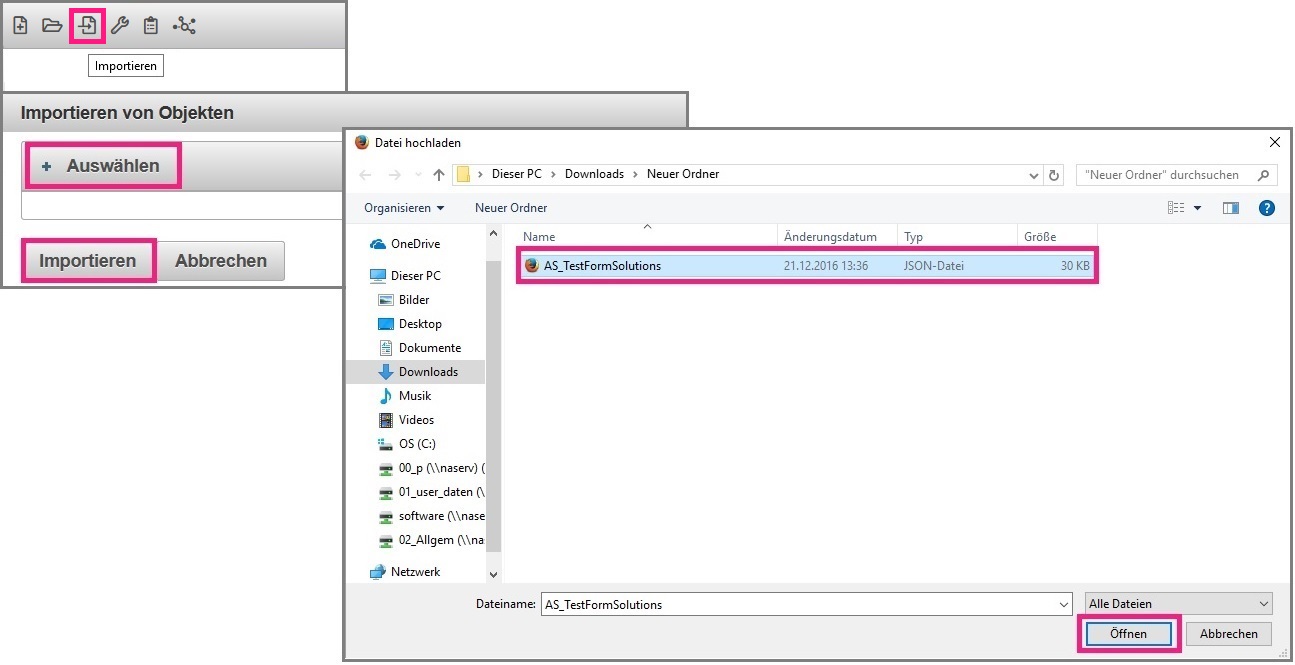Export und Import
Export und Import von Panels
Möchte man ein Panel als „Vorlage“ in demselben oder einem anderen Assistenten verwenden, steht hierzu die Funktion „Export und Import“ zur Verfügung. Mit der Hilfe der Funktion kann das betreffende Panel exportiert und dann als Vorlage anschließend wieder importiert werden.
Export von Panels
Das als Vorlage dienende Panel kann über die Schaltfläche „Exportieren“ in der „Panelwerkzeugleiste“ exportiert werden. Exportiert wird eine sogenannte „JSON-Datei“ die auf dem PC des Benutzers abgelegt und anschließend als Vorlage wieder importiert werden kann.
Hinweis:
- Das Mapping eines Panels wird nicht mit exportiert.
- Das Mapping muss nach dem Importieren neu erstellt werden.
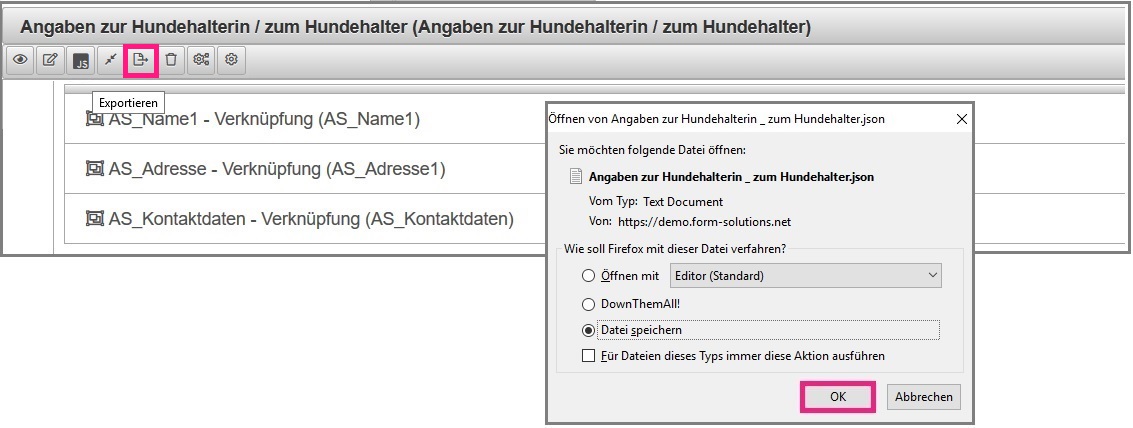
Import von Panels
Über die Schaltfläche „Importieren“ in der „Hauptwerkzeugleiste“ kann die exportierte „JSON-Datei“ importiert werden. Nach der Betätigung der Schaltfläche „Importieren“ öffnet sich eine Auswahlmaske in der die entsprechende „JSON-Datei“, die sich auf dem PC des Benutzers befindet, über die Schaltfläche „Auswahl“ ausgewählt werden muss. Über die Betätigung der Schaltfläche „Importieren“ wird ein neues Panel im Assistenten mit den Inhalten der Vorlage erstellt. Dieses Panel kann nun überarbeitet/erweitert werden.
Hinweis:
- Ein Panelname darf niemals in einem Assistenten mehrmals existieren.
- Wird das exportierte Panel im selben Panel verwendet, wird automatisch ein Index hinter der Benamung eingefügt.
- E kann vorkommen, dass ein Panel nach dem Export nicht mehr importiert werden kann. Meist liegt zwischen Export und Import ein längerer Zeitraum bzw. ein Release-Update. Daher kann es sein, dass das importierte Panel nicht mehr kompatibel mit der neusten Version ist.
- JSON-Dateien die größer als 16 MBs sind, können nicht importiert werden.
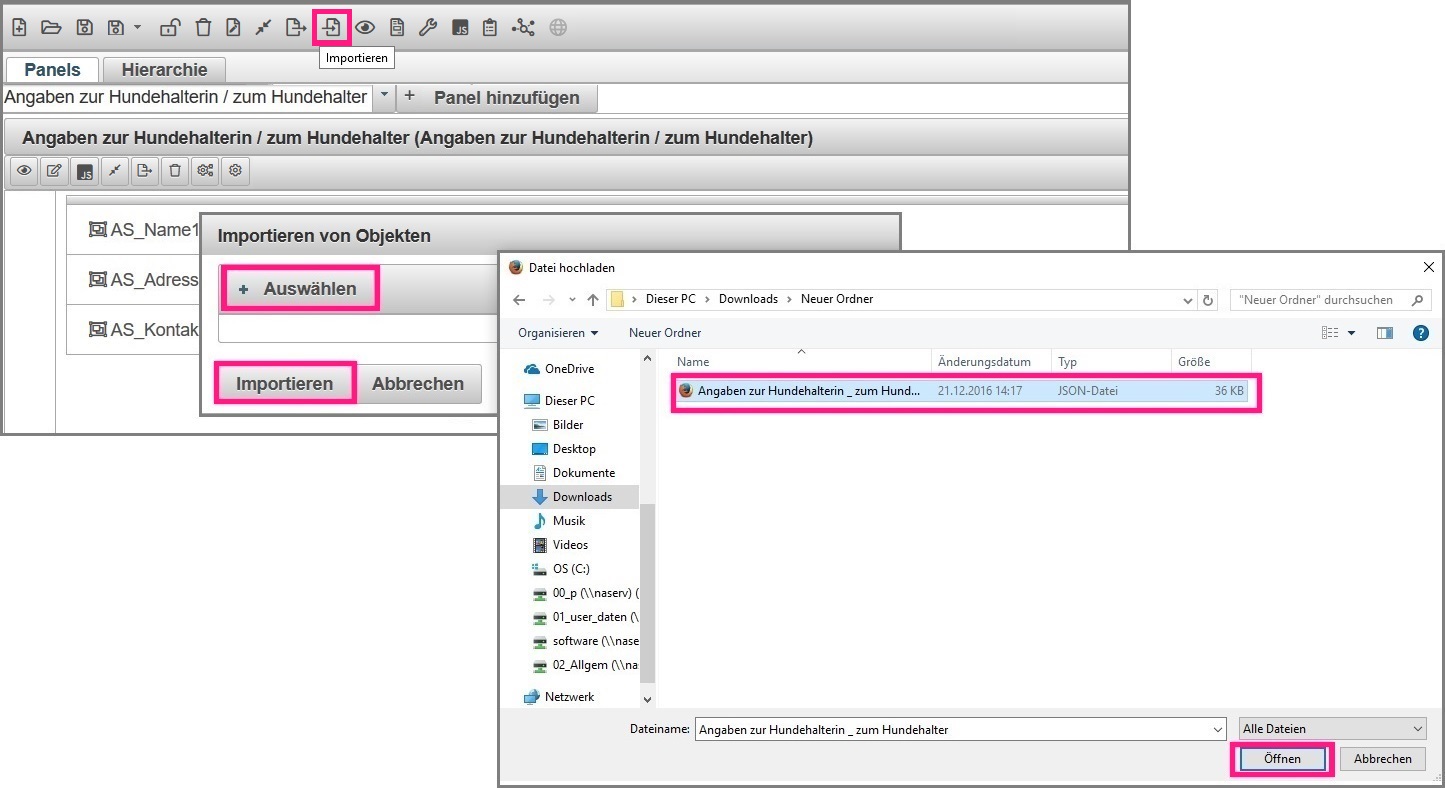
Export und Import von Assistenten
So wie einzelne Panels als „Vorlage“ genutzt werden können, so können ganze Assistenten mit der Hilfe der Funktionen „Export und Import“ als Vorlage für einen neuen Assistenten verwendet werden.
Hinweis:
- Der exportierte Assistent kann beispielsweise einem anderen Mandanten als Vorlage zur Verfügung gestellt werden.
- Wird ein Assistent auf demselben Mandanten exportiert und importiert, aktualisiert sich lediglich nur der bestehende Assistent.
Export von Assistenten
In der „Hauptwerkzeugleiste“ befindet sich die Schaltfläche „Exportieren“. Über die Schaltfläche kann der gesamte Assistent exportiert werden. Die exportierte „JSON-Datei“ wird auf dem PC des Benutzers abgelegt und kann bei einem anderen Mandanten als Vorlage für einen neuen Assistenten wieder importiert werden.
Hinweis:
- Das Mapping wird bei einem exportierten Assistenten nicht mit exportiert.
- Es kann vorkommen, dass ein Assistent nach dem Export nicht mehr importiert werden kann. Meist liegt zwischen Export und Import ein längerer Zeitraum bzw. ein Release-Update. Daher kann es sein, dass der importierte Assistent nicht mehr kompatibel mit der neusten Version ist.
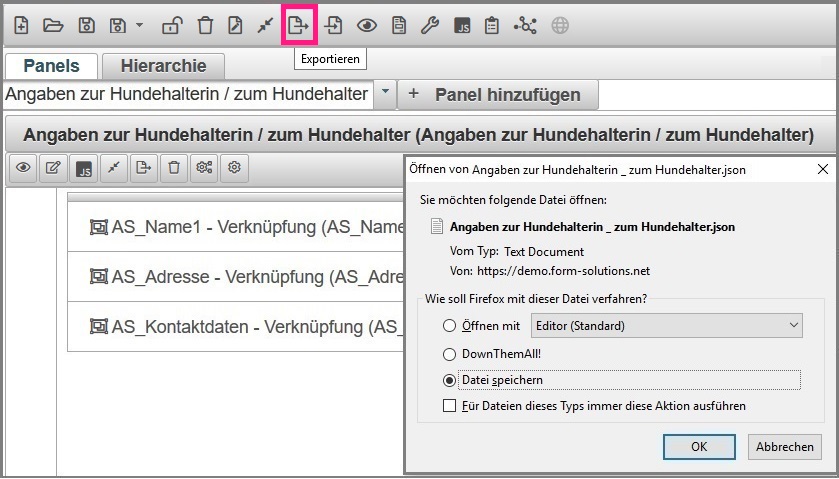
Import von Assistenten
Um einen Assistenten zu importieren, muss die Schaltfläche „Importieren“ in der „Hauptwerkzeugleiste“ betätigt werden.
Im sich öffnen Dialog wählen Sie die zu importierende JSON-Datei aus.
Es gibt zwei Optionen:
- Neuer Artikelnummer
Nach dem Importieren muss der Assistent gespeichert werden. - Bereits existierende Artikelnummer und Version
- Speichern als neue Version
- Speichern als neuen Assistenten